Perfektionieren Sie Windows 7 (1/3)
8. Windows-Explorer verknüpfen
8. Windows-Explorer verknüpfen
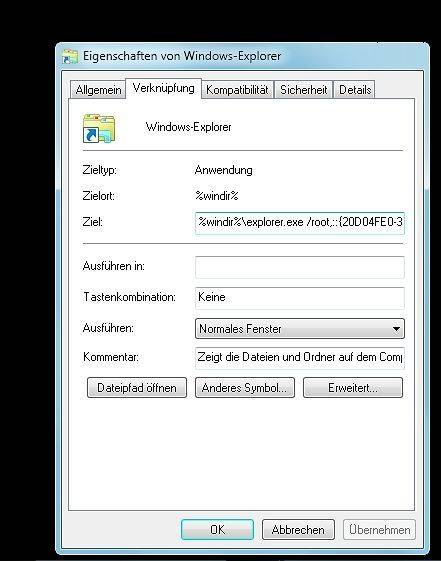
Screen 3: Dieses Ziel führt zur Ansicht Computer
Tipp: Möchten Sie jeweils die Ansicht «Computer» sehen, schreiben Sie hinter explorer.exe und dem Leerzeichen Folgendes, Screen 3:
/root,::{20D04FE0-3AEA-1069-A2D8-08002 B30309D}
- Perfektionieren Sie Windows 7 (1/3)
- 1. Dateiendungen anzeigen
- 2. Steuerhilfe für Windows-Explorer
- 3. Unnötige Dienste abschalten
- 4. Reiter im Task-Manager anzeigen
- 5. XP-Modus für Home-Version
- 6. Autostartprogramme inspizieren
- 7. Platzverschwender finden
- 8. Windows-Explorer verknüpfen
- 9. Bibliotheken anpassen
- 10. Windows-Suche optimieren
Kommentare
Es sind keine Kommentare vorhanden.






